iphone11怎么添加QQ邮箱账户?iphone11邮箱设置教程
iphone11邮箱怎么添加账户?我们一起来看看吧!
iphone11邮箱设置教程
打开手机主界面,进入“设置”
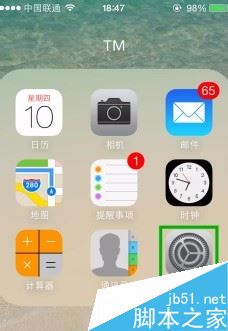
找到“邮件、通讯录、日历”
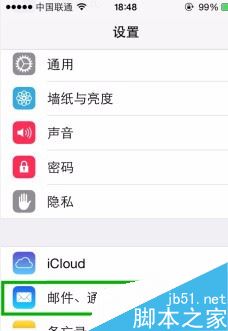
点击“添加账户”
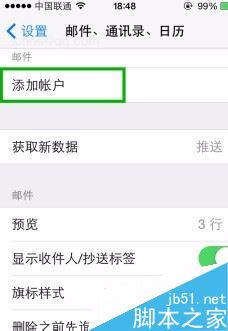
选择一项你正在使用的邮箱
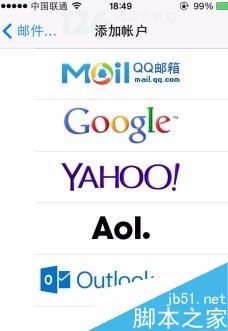
依次输入“名称、电子邮件、密码、描述”,在点击“下一步”
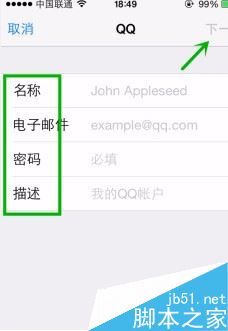
如图,邮件添加完成
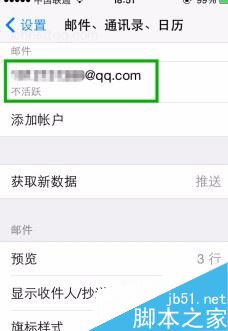
再次回到主界面,点击“邮件”
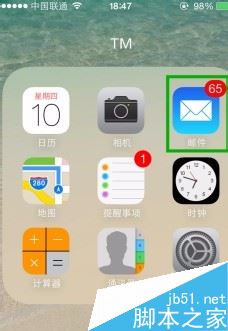
点击刚刚设置好的邮件账户,即可使用
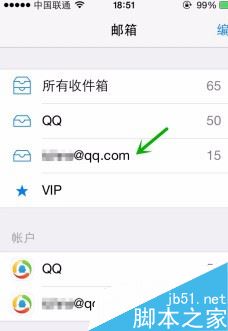
总结:
“设置”—“邮件、通讯录、日历”—“添加账户”—选择邮箱—“名称、电子邮件、密码、描述”—“下一步”—添加完成
注意事项:邮箱账户名称和密码不能填错
推荐阅读:
iPhone11如何关闭后台?iPhone11关闭后台软件方法
iPhone 11如何截屏?苹果iPhone 11两种截图方法
以上就是本篇文章的全部内容了,希望对各位有所帮助。如果大家还有其他方面的问题,可以留言交流,请持续关注脚本之家!
相关文章

iPhone11怎么关闭相机声音?iPhone11关闭拍照声音教程
iPhone11怎么关闭相机声音?这篇文章主要介绍了iPhone11关闭拍照声音教程,需要的朋友可以参考下2019-10-16
iPhone11怎么打开siri?iPhone11开启siri教程
iPhone11怎么打开siri?这篇文章主要介绍了iPhone11开启siri教程,需要的朋友可以参考下2019-10-16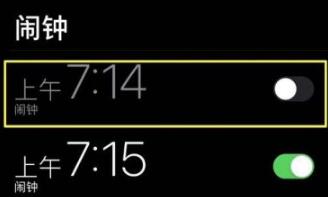
iPhone11怎么设定闹钟?iPhone11闹钟设定/关闭教程
iPhone11怎么设定闹钟?这篇文章主要介绍了iPhone11闹钟设定/关闭教程,需要的朋友可以参考下2019-10-16
iPhone11/11 Pro/Pro Max怎么显示电池百分比 电池百分比显示方法技巧
很多人都喜欢让手机显示电池百分比,觉得这样才会有安全感,同时也方便知道什么时候需要充电,避免需要使用手机时出现电量不足的尴尬。下面小编带来iPhone11/11 Pro/Pro Ma2019-10-16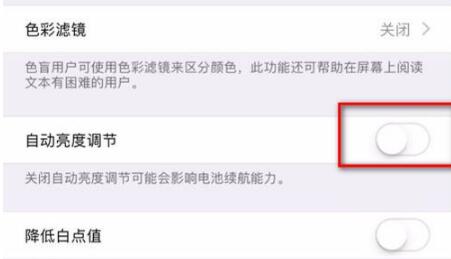
iphone11怎么关闭自动调节亮度?iphone11手机自动调节屏幕亮度关闭方法
iphone11怎么关闭自动调节亮度?这篇文章主要介绍了iphone11手机自动调节屏幕亮度关闭方法,需要的朋友可以参考下2019-10-15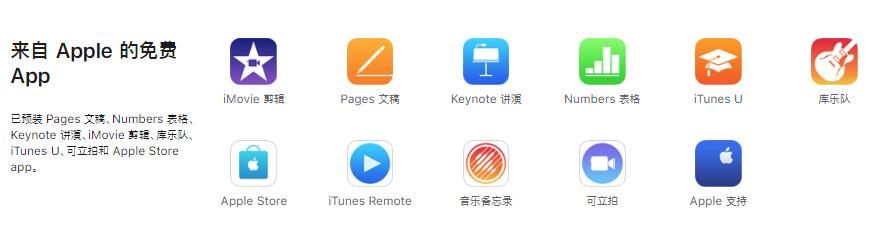 或许刚刚拿到新款 iPhone 的用户可能会遇到这样一个问题,在激活 iPhone 之后,打开 iPhone 中自带的应用,结果都出现了闪退的问题,是不是设备有异常状况,要不要进行退货2019-10-15
或许刚刚拿到新款 iPhone 的用户可能会遇到这样一个问题,在激活 iPhone 之后,打开 iPhone 中自带的应用,结果都出现了闪退的问题,是不是设备有异常状况,要不要进行退货2019-10-15 今年苹果公司发布的三款iPhone 11系列手机都没有实体Home键,需要使用全手势并搭配Face ID脸部辨识技术来使用,下面一起来学习下Face ID的设定方法和iPhone 11全系列手势操2019-10-15
今年苹果公司发布的三款iPhone 11系列手机都没有实体Home键,需要使用全手势并搭配Face ID脸部辨识技术来使用,下面一起来学习下Face ID的设定方法和iPhone 11全系列手势操2019-10-15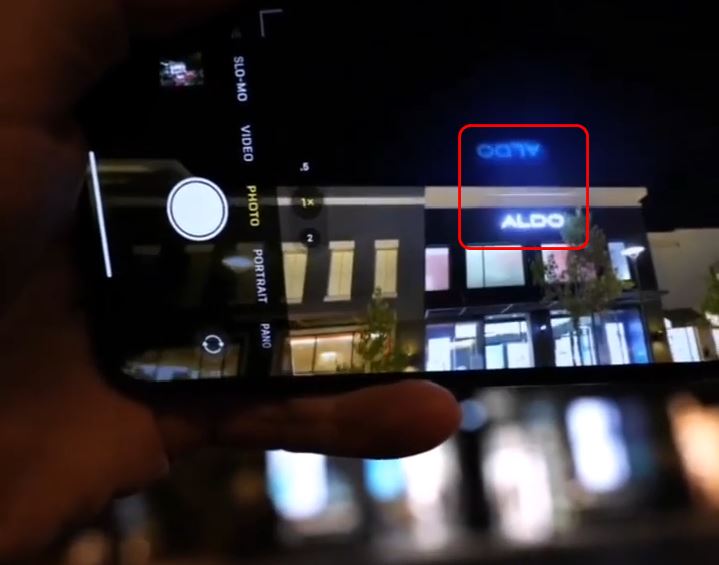 在 iPhone 11 系列所有的改进中,相机无疑是突破最大的部分,然而随着用户的深入使用,主打功能却翻车了,很多用户发现 iPhone 11 全系的镜头在低光环境拍摄灯光时会出现“2019-10-15
在 iPhone 11 系列所有的改进中,相机无疑是突破最大的部分,然而随着用户的深入使用,主打功能却翻车了,很多用户发现 iPhone 11 全系的镜头在低光环境拍摄灯光时会出现“2019-10-15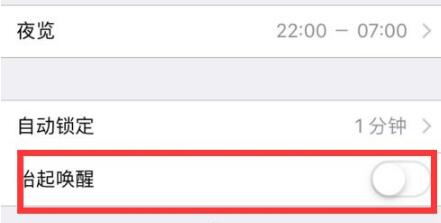
iPhone11抬起手机自动亮屏怎么办?iPhone11抬起亮屏的解决方法
我们在使用iPhone11的过程中,只要一拿起手机屏幕就会自动亮,怎么关闭这个功能呢?这篇文章主要为大家介绍了?iPhone11抬起亮屏的解决方法,需要的朋友可以参考下2019-10-14
iPhone11剩余电量怎么看 iPhone11上查看剩余电量百分比的4种方法
在 iPhone 8 及之前的机型上,通过“设置 - 电池”选项内打开“电池百分比”后,就可以在 iPhone 顶部通知栏实时显示剩余电量百分比,但自从使用“刘海屏”后,顶部通知栏2019-10-14




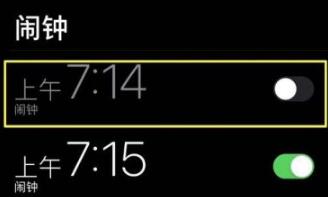

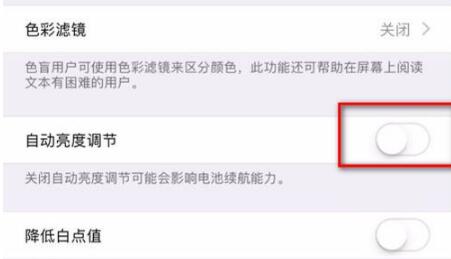
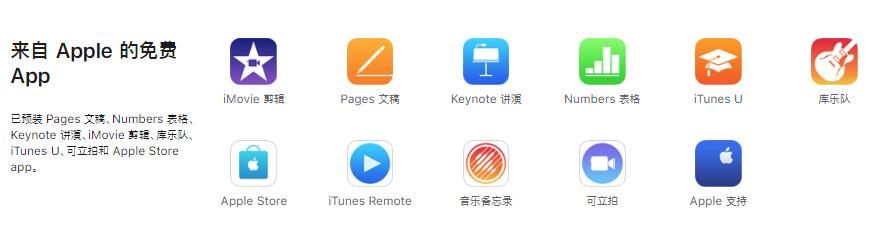

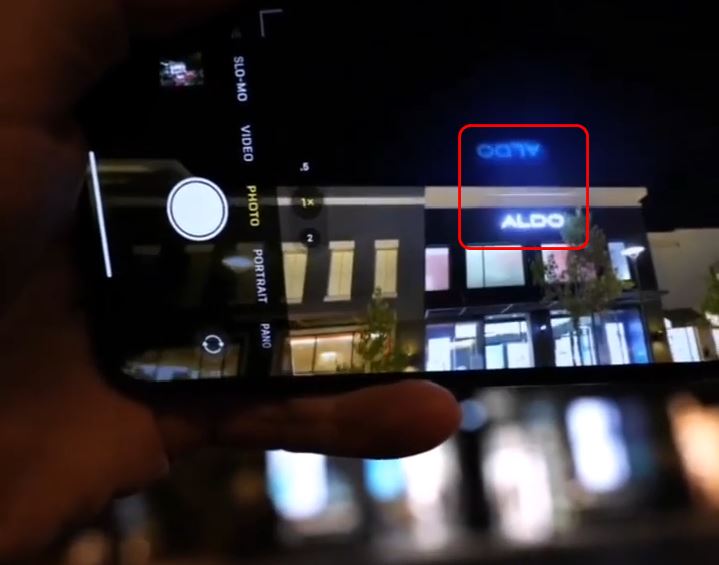
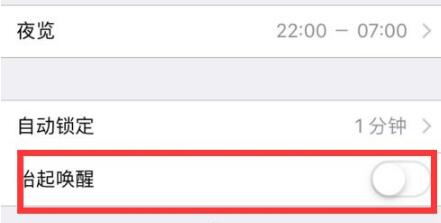

最新评论